怎么设置腾达W268R无线路由器ADSL拨号上网
tenda腾达的科研技术一直位于业内前沿,引领着网络产品的技术方向,其制造的路由器设备性能强大,那么你知道怎么设置腾达W268R无线路由器ADSL拨号上网吗?下面是小编整理的一些关于怎么设置腾达W268R无线路由器ADSL拨号上网的相关资料,供你参考。
设置腾达W268R无线路由器ADSL拨号上网的方法:
步骤一、设置电脑IP地址
在设置腾达W268R无线路由器之前,需要先把电脑的IP地址设置为自动获得(动态IP);
1、右键点击桌面上的“网上邻居”,选择“属性”:
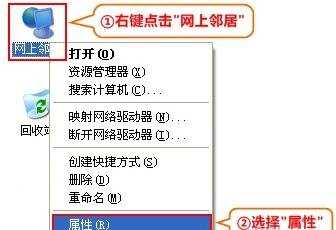
网上邻居属性
2、右键点击“无线网络连接”,选择“属性”:
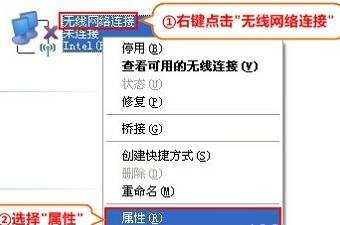
无线网络连接属性
3、双击“Internet 协议(TCP/IP)”:

选择“Internet协议”
4、选择“自动获得IP地址”,“自动获得DNS 服务器地址”——>“确定” 。
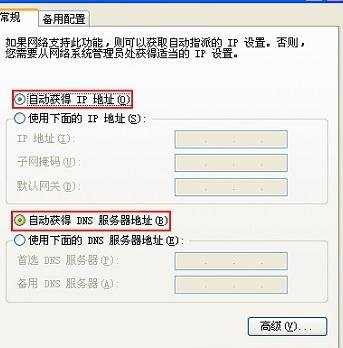
把IP地址设置为自动获得
步骤二、腾达W268R路由器安装
1、电话线上网:请准备2根较短的网线,一根网线用来连接ADSL Modem(猫)与腾达W268R路由器的WAN接口;另一根网线用来连接腾达W268R路由器上的任意一个LAN(1/2/3/4)接口与计算机。

电话线上网时腾达W268R路由器安装
2、光钎上网:请准备2根网线,一根网线用来连接光猫与腾达W268R路由器的WAN接口;另一根网线用来连接腾达W268R路由器上的任意一个LAN(1/2/3/4)接口与计算机。

光钎上网时路由器的安装方法
3、网线入户上网:请准备1根网线,先把宽带运营商提供的入户网线插在腾达W268R路由器的WAN接口;再把自己准备的网线,一头连接计算机,另一头连接到腾达W268R路由器上的任意一个LAN(1/2/3/4)接口。

网线入户上网时腾达W268R路由器安装
注意问题:
(1)、按照上诉方式完成腾达W268R路由器的安装后,电脑暂时就不能上网了,当路由器上完成上网设置后,电脑自动就可以上网了,不再需要使用电脑上的“宽带连接”来拨号上网了。
(2)、腾达W268R无线路由器安装成功后,设备上的SYS指示灯会闪烁,WAN接口会常亮或者闪烁,1/2/3/4口中与电脑相连的端口常亮或闪烁。如果相应的指示灯未亮或者闪烁,请检查电源是否插上、接口是否连接正确、网线是否有问题。
步骤三、腾达W268路由器ADSL上网设置
1、登录设置界面:在浏览器地址栏中输入 192.168.0.1并按下回车按键——>在弹出的对话框中输入默认的登录密码:admin——>点击“确定”。
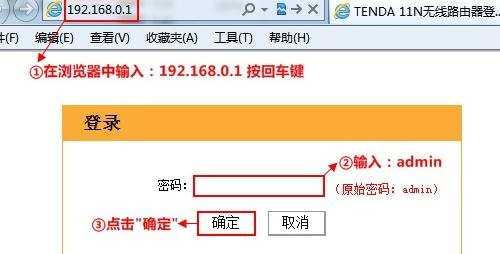
腾达W268R无线路由器登录界面
2、在跳转的页面中,“上网方式”选择:ADSL拨号——>填写宽带运营商提供的宽带账号、宽带密码——>点击“确定”。
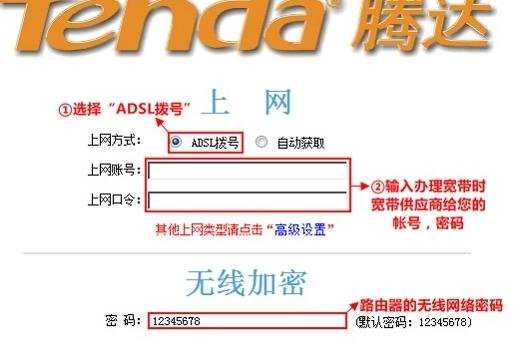
腾达W268R路由器ADSL拨号上网设置
步骤四、检查设置是否成功
1、点击“高级设置”
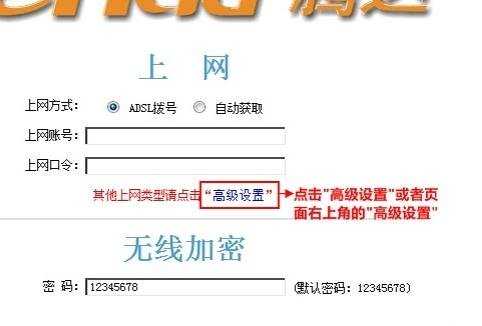
进入腾达W268R路由器的高级设置界面
2、点击“高级设置”——>“系统状态”,查看“WAN口状态”下的“连接状态”,如果显示:已连接,说明设置成功。
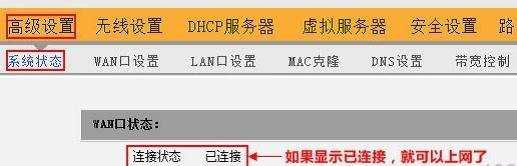

怎么设置腾达W268R无线路由器ADSL拨号上网的评论条评论